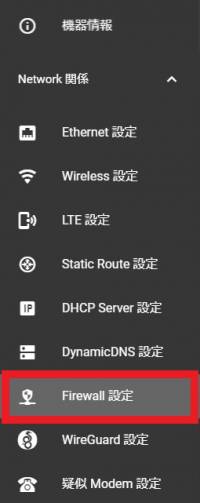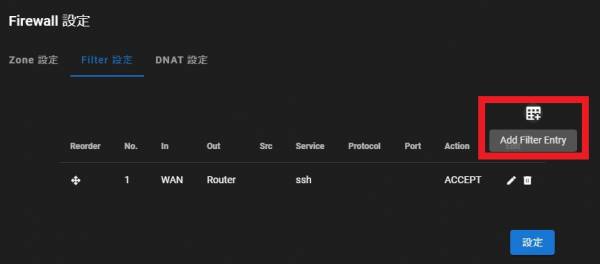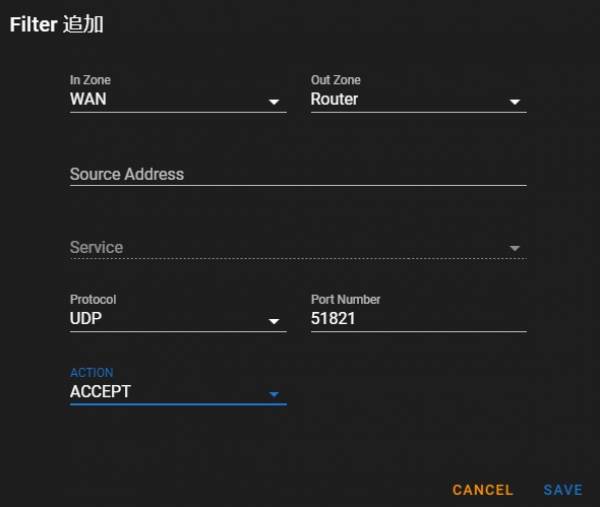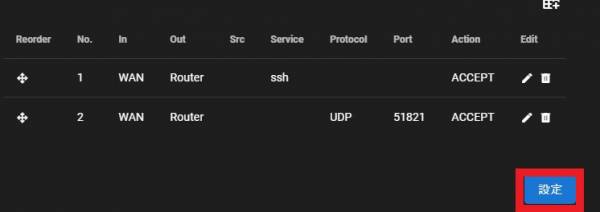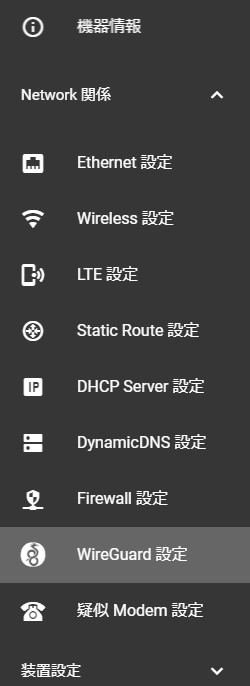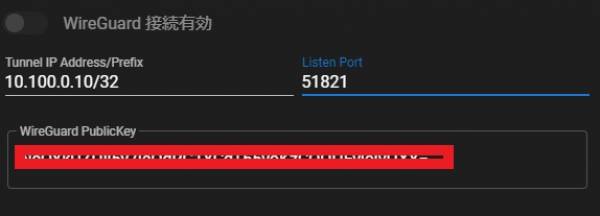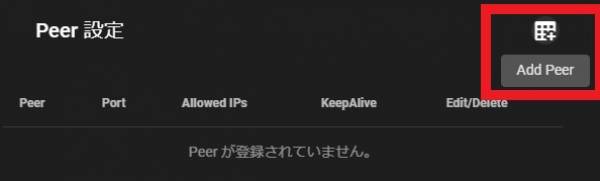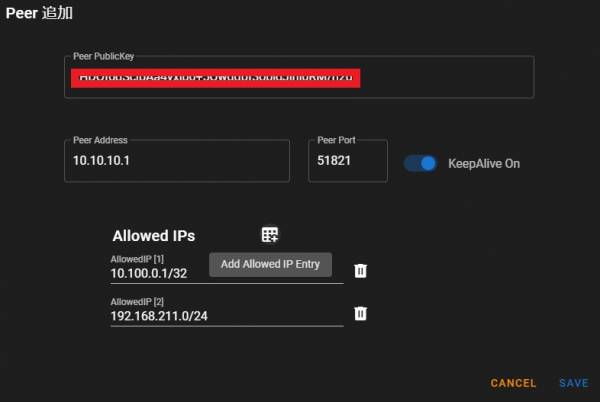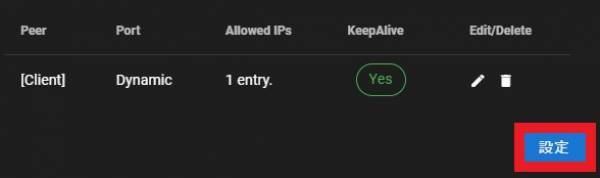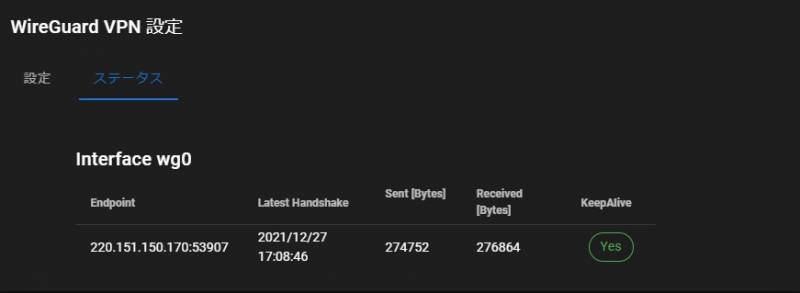mas1xx_ope:use_webui:wireguard_vpn_setting:start
WireGuard VPN 設定
Firewallの設定
WireGuardで使用するポート番号を許可しておきます。
Firewall 設定をクリックします
“Add Filter Entry” をクリックし、ルールを追加します。
WireGuard で Listen するポート番号を許可する設定を入力し、“SAVE” ボタンをクリックします。
設定例
WireGuardの設定
WireGuardの設定を行います。
本装置の設定
本装置がサーバ側の場合
| 項目 | 内容 | 値 |
|---|---|---|
| WireGuard 接続有効 | WireGuard を使用するかどうかを選択します | |
| Tunnel IP Address/Prefix | VPN 用の IP アドレスです。WireGuard で構成する VPN にて、本装置が使用する任意のアドレスを設定します | 例:10.100.0.10/241) |
| Listen Port | WireGuard が Listen するポート番号を設定します | |
| WireGuard PublicKey | 本装置で生成した公開鍵が表示されています |
本装置がクライアント側の場合
| 項目 | 内容 | 値 |
|---|---|---|
| WireGuard 接続有効 | WireGuard を使用するかどうかを選択します | |
| Tunnel IP Address/Prefix | VPN 用の IP アドレスです。WireGuard で構成する VPN にて、本装置が使用する任意のアドレスを設定します | 例:10.100.0.10/32 |
| Listen Port | 空欄にします | |
| WireGuard PublicKey | 本装置で生成した公開鍵が表示されています |
対向側(Peer)の設定
本装置がサーバ側の場合
| 項目 | 内容 | 値 |
|---|---|---|
| Peer PublicKey | 対向のクライアント側で生成した公開鍵を設定します | |
| Peer Address | 空欄に設定します | |
| Peer Port | 空欄に設定します | |
| KeepAlive On | NAT を保持するための KeepAlive 送信を行うかどうかを選択します。サーバ側の場合は無効 | |
| Allowed IPs | 本装置への接続を許可する、対向側端末の VPN 用の IP アドレスを設定します。2) | 例:10.100.0.1/32 |
本装置がクライアント側の場合
| 項目 | 内容 | 値 |
|---|---|---|
| Peer PublicKey | 対向のサーバ側で生成した公開鍵を設定します | |
| Peer Address | 対向のサーバ側の WAN 側の IP アドレスを設定します | 例:10.10.10.1 |
| Peer Port | 対向のサーバ側のWireGuardが、Listen するポート番号を設定します。 | |
| KeepAlive On | NAT を保持するための KeepAlive 送信を行うかどうかを選択します。本装置が NAT 配下にある場合は有効に選択します。 | |
| Allowed IPs | WireGuard 経由で通信するネットワークアドレスを設定します。3) | 例:10.100.0.1/32、192.168.211.0/24 |
設定 ボタンをクリックします。
ステータスの確認
ステータス をクリックし、接続状況を確認します。
| 項目 | 説明 |
|---|---|
| Endpoint | 対向側の グローバルIPアドレス:ポート番号 |
| Latest Handshake | 最後に応答があった時間 |
| Sent [Bytes] | 送信したパケット量 [Bytes] |
| Received [Bytes] | 受信したパケット量 [Bytes] |
| KeepAlive | 本装置の KeepAlive 設定が有効かどうか4) |
mas1xx_ope/use_webui/wireguard_vpn_setting/start.txt · 最終更新: 2022/01/07 19:29 by admin